一键配对,全屋覆盖—360 MESH路由使用测评#好物征集令
西红柿炖炖番茄
2020-01-11
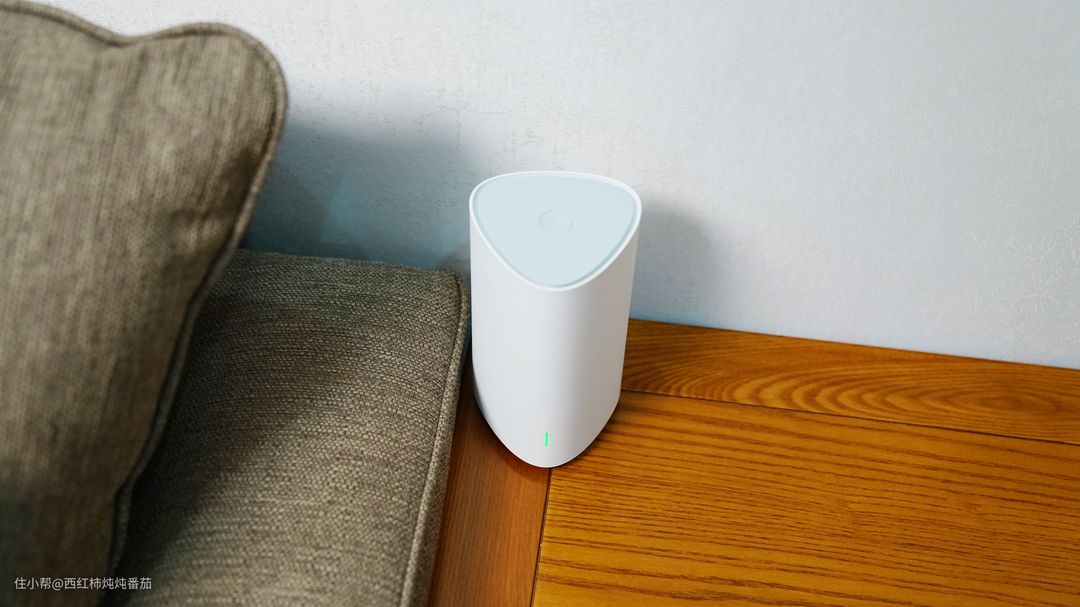
前言:
时至今日,对于每一个家庭来说,路由器早已成为最重要的设备之一。装修完成入住之前,可以没有购买冰箱,也可以没有添置电视,但是绝不能没有配置路由器!
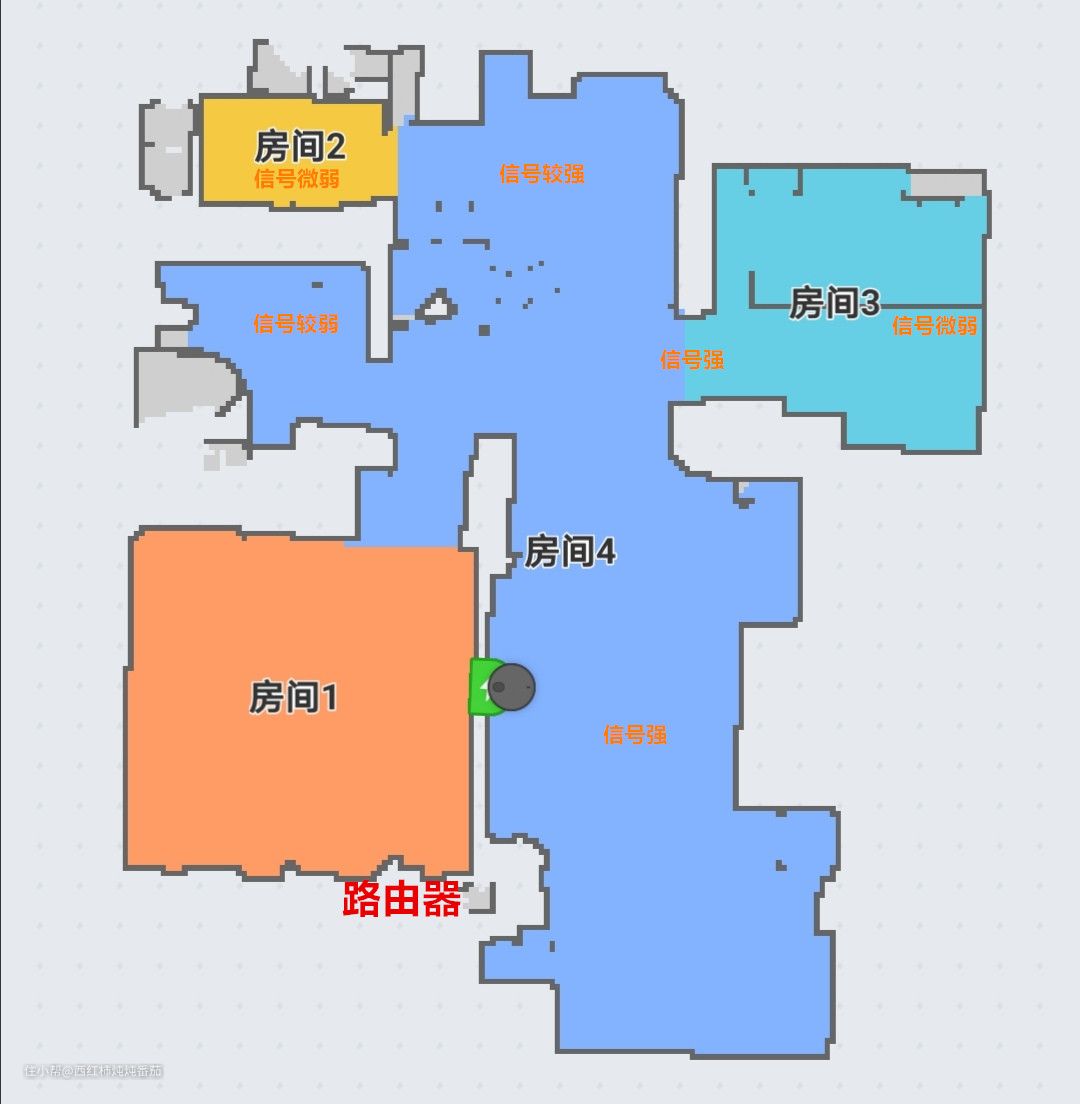
去年上半年的时候,楼主新买了一套二手房,用来安置父母。房子面积不大,只有70几平,但是上一任业主比较奇葩,装修的时候只在主卧的飘窗边上预留了一个网线接口 ▲
所以,尽管房子面积不大,但是因为路由器位置过于奇葩,导致全屋有将近一半的位置信号不强。所以楼主一直在物色一款好用的路由器。
目前市面上的路由器,普遍自称穿墙能力非凡,但是实际上,大部分机器,最多也只能穿一堵墙后依旧保持较强的信号——反证,假如真的穿墙能力优秀,那么怎么还会发展出本文要介绍的 Mesh这种技术?
本文楼主要带来的,是这款型号为V5M的 360 MESH字母路由器的开箱测评。希望可以给想要选购的各位一点参考。
开箱:

产品外包装以白色为主色调,期间加在这一点点明黄,完全就是 360LOGO的风格。这种风格的包装,给人一种清新且明净的感觉。所以楼主对产品第一印象相当不错 ▲
包装左上角三行英文,表明这台机器技术上有高通的芯片支持;右上角一个标签,说明了产品的用途:大户型全覆盖。

开箱,包装非常简洁:一大一小两个素净的路由器,路由器顶部的纸盒内收纳的,则是路由器的配件,其中包括电源适配器,以及网线 ▲

全家福:母路由、子路由、电源适配器、RJ-45网线以及说明书 ▲

两个路由器除了尺寸之外,造型完全一致,都是三棱柱状,正面棱角位置一颗纵向的指示灯;底部是灰黑色的散热小孔 ▲
从造型来看,这款 360 V5M的外观比较新奇和异型,隐藏了传统的天线,一方面更加美观,方便融入家居环境;另一方面,后期方便打理,不容易积灰。

俯视,两个路由器顶部和底部的配色相同,正中间一颗带 360 LOGO的按钮,周围一圈浅浅的缝隙,增强立体感 ▲

字母路由在设计上完全一致,唯一不同的是两者背面的接口数量 ▲
母路由背面有三个 RJ45接口+电源接口+复位键;而子路由背面则只提供了一个 RJ-45接口用于拓展。虽然拓展能力不如母路由,但是作为子路由,还能支持有线拓展,楼主觉得也算比较良心了。

其中母路由背面的三个 RJ-45接口为平行关系,没有主次之分。也就是说,在配网设置的时候,网线插入其中任意一个接口即可。


最后再看一眼网线的水晶头以及电源适配器的做工细节 ▲
其中网线设计为宽面条状,长约 1m;适配器背面明显位置标注了 3C认证符号。
安装:
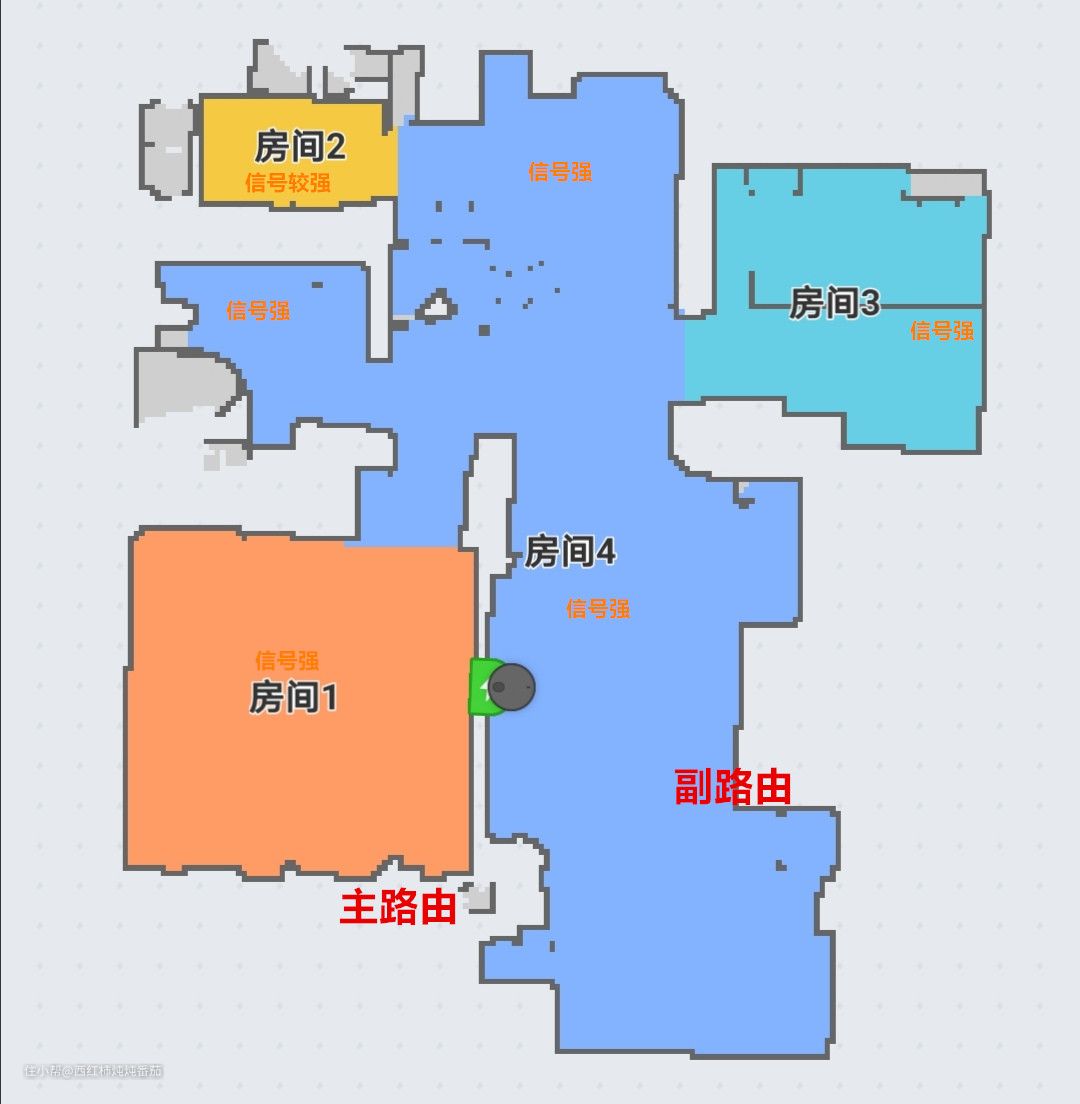
在开篇的时候,楼主已经放出房子户型图。在原先的单路由方案下,客卧(房间3)、厨房(房间2)无线信号极差,甚至经常断连。因此,此次升级,楼主计划把360副路由放到与主卧(房间1)仅一墙之隔的客厅,以此增强客卧(房间3)及厨房(房间2)的无线信号。

这台 360 V5M MESH路由的配网方式不像传统路由器需要借助浏览器访问局域网,输入诸如 192.168.*.* 这种 IP进行访问。用户只需下载名为“360家庭防火墙”的APP 即可根据提示快速完成连接。这一点对于动手能力不强的用户尤其是女性用户来说,不可谓不友好!
上图展示的就是初次使用 APP时候的提示界面 ▲
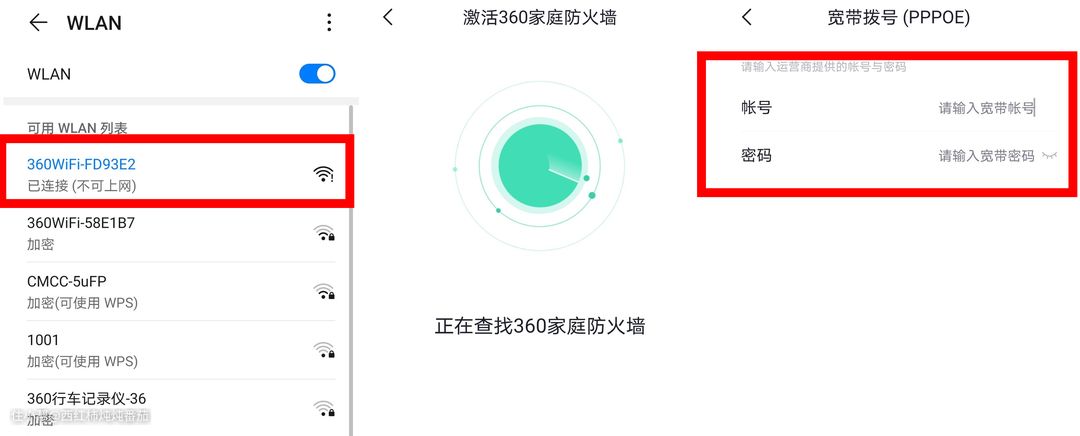
配网的时候,首先在 WIFI列表中选择名为“360WiFi-FD93E2”的 WLAN进行连接;连接后返回 APP,出现“正在查找360家庭防火墙”的界面;很快,APP发现设备,此时只需在新出现的界面输入自己家的宽带账号及密码即可 ▲
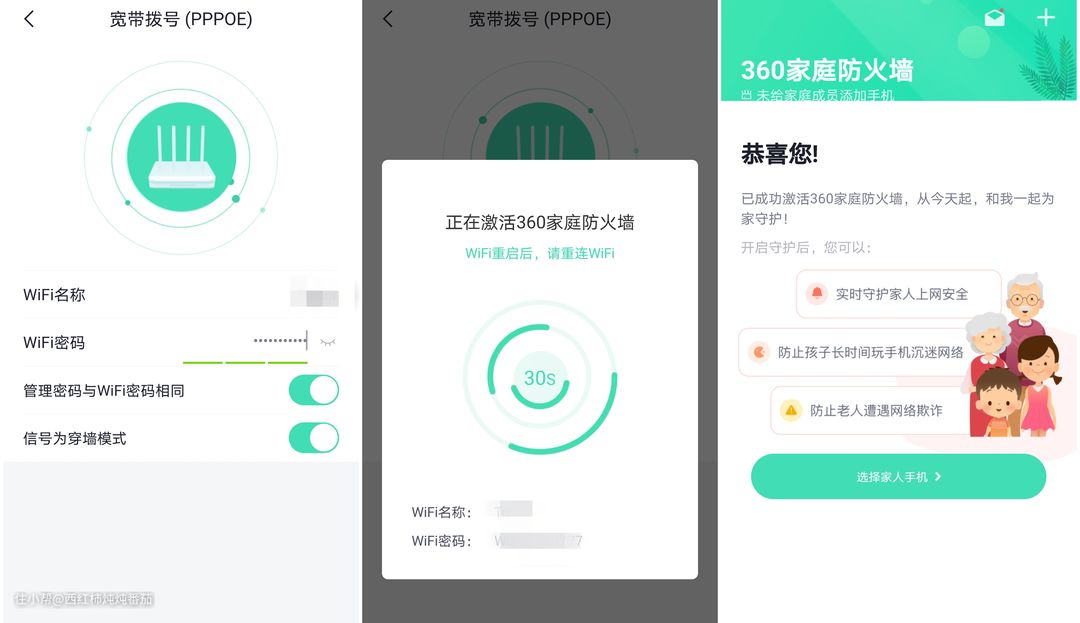
宽带密码及账号正确输入完成后,用户就可以设置 Wifi名称及访问密码,然后路由器便会自动重置并激活设置。一切自动完成,用户就可以正常访问网络了 ▲

此时母路由设置完毕,指示灯显示为绿色 ▲
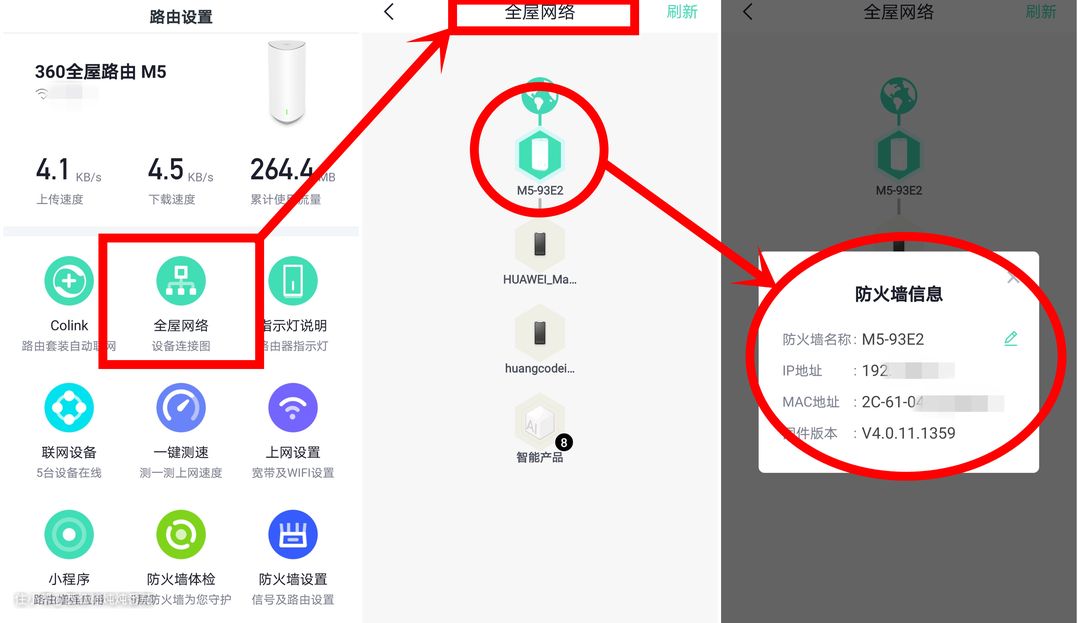
此时在 APP中选择“全屋网络”进行查看,可以看到上图所示网络构架:所有设备全部连接在名为“M5-93E2”的路由器下方,并且可以查看所有连接设备的名称以及分配的 IP地址 ▲

接着给子路由通电,准备进行配对设置。此时子路由指示灯为红色 ▲

子路由连接方式在说明书中有详细介绍,用户只需照着说明书操作即可。操作过程和配网类似,门槛极低,非常方便。

最终,子路由也完成配网设置,此时两个路由器指示灯全部显示为绿色 ▲
给子路由配网的时候,最好与母路由距离尽可能接近,这样方便配网设置。

接着,就可以拔掉子路由的电源插座,将其移到自己希望的位置,并重新通电即可。通电后片刻,子路由就会自动与母路由完成配对,此时指示灯再次恢复绿色,代表两者配对成功 ▲
楼主将子路由放在了客厅沙发边几上。和预想中的一样,路由器颜值极高,与沙发和边几完美融合,甚至还有一种高科技的即时感。
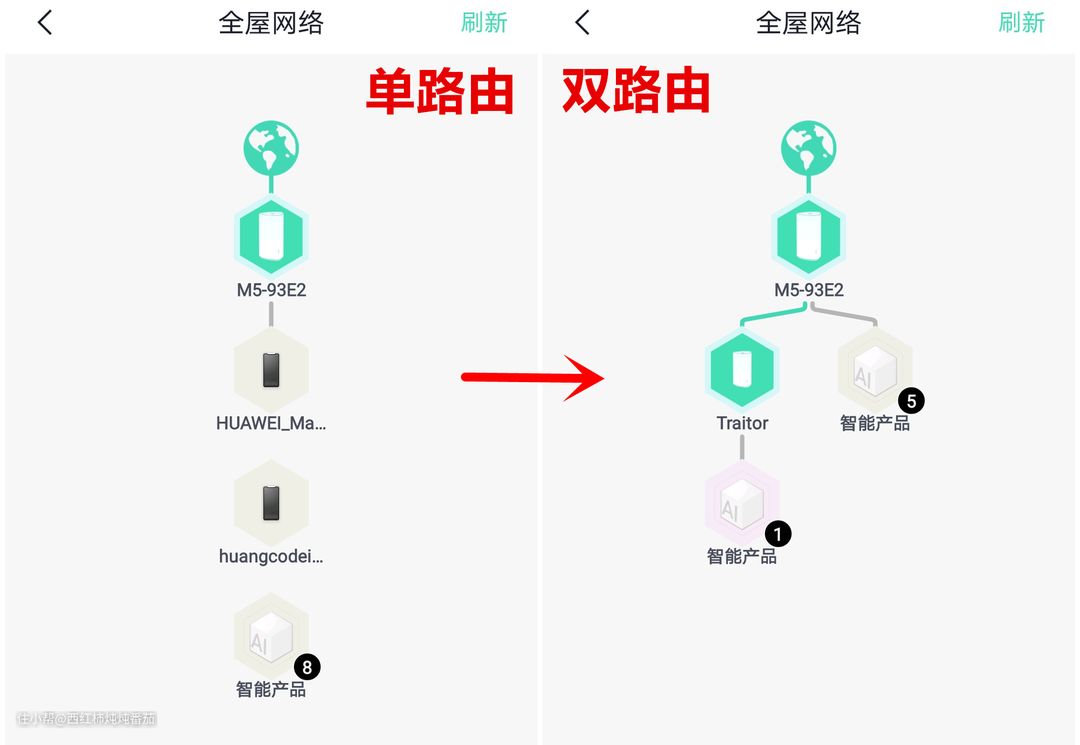
此时通过 APP中的“全屋网络”再次查看网络构架,发现在名为“M5-93E2”的母路由下方,又出现了一个名为“Traitor”的子路由(支持自定义命名)。而原先全部连接在母路由下的设备,也根据信号强度进行了重新分配——图中,其中一个智能产品就自动连接到了子路由下方 ▲
至此,配网设置算是完成了。下面我们简单看看 APP的一些功能。
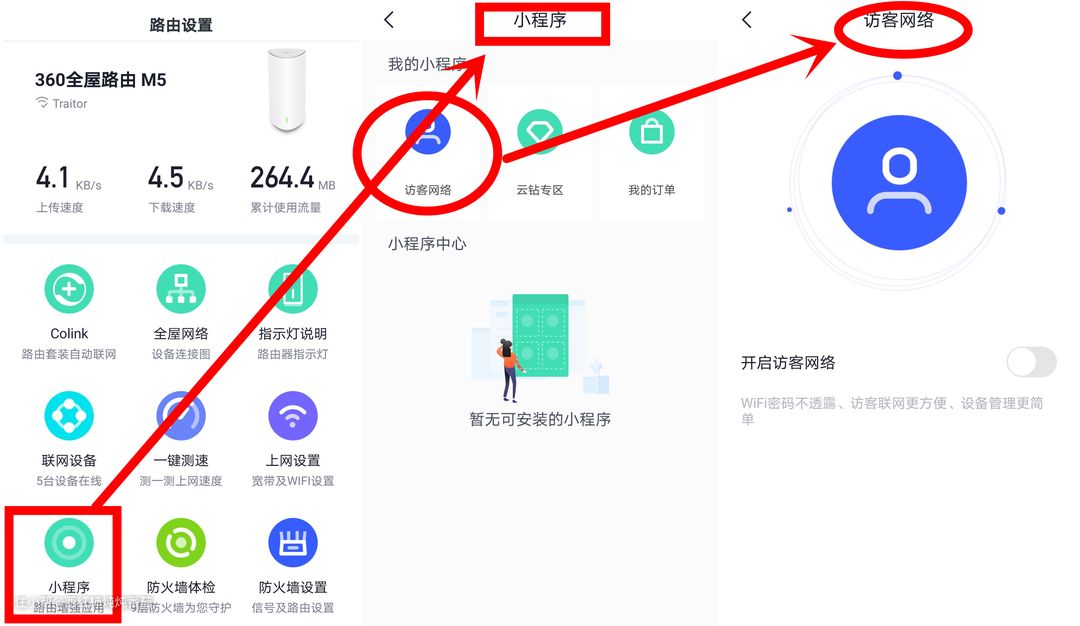
在 APP的“小程序”中,有一个访客网络,用户开启后,可以让访客无密码联网,方便客人使用(放了防止被人蹭网,不用时建议关闭) ▲
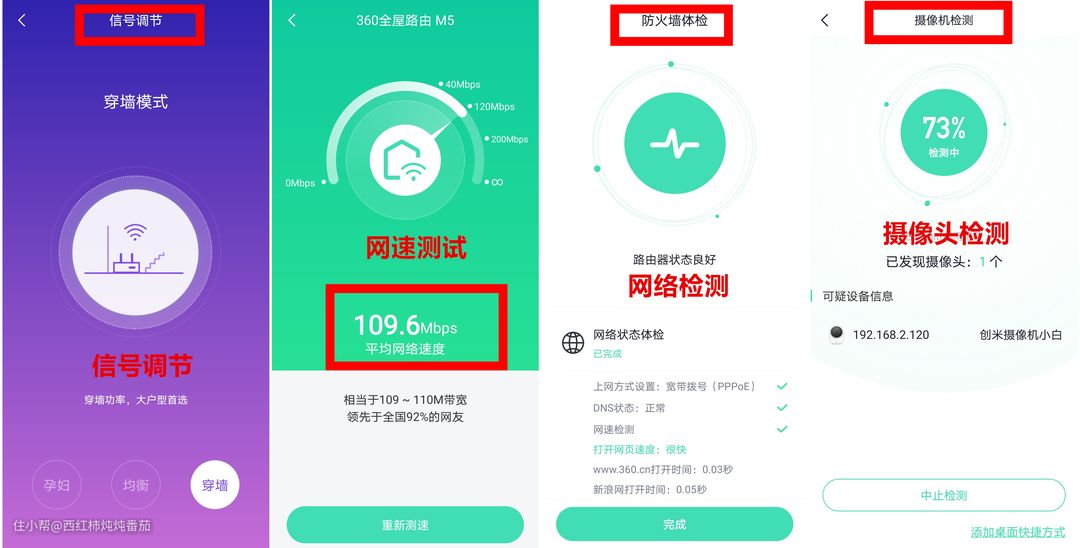
另外,信号强度有孕妇、均衡、穿墙三档可选;可以通过 APP自带的插件进行网速测试;作为 360老本行,这台 360 V5M MESH路由可以检测网络安全情况;同时,这台路由器还有个小功能,就是查看网络环境中的摄像头(前提是摄像头通过手机所在 WIFI联网) ▲
使用体验:
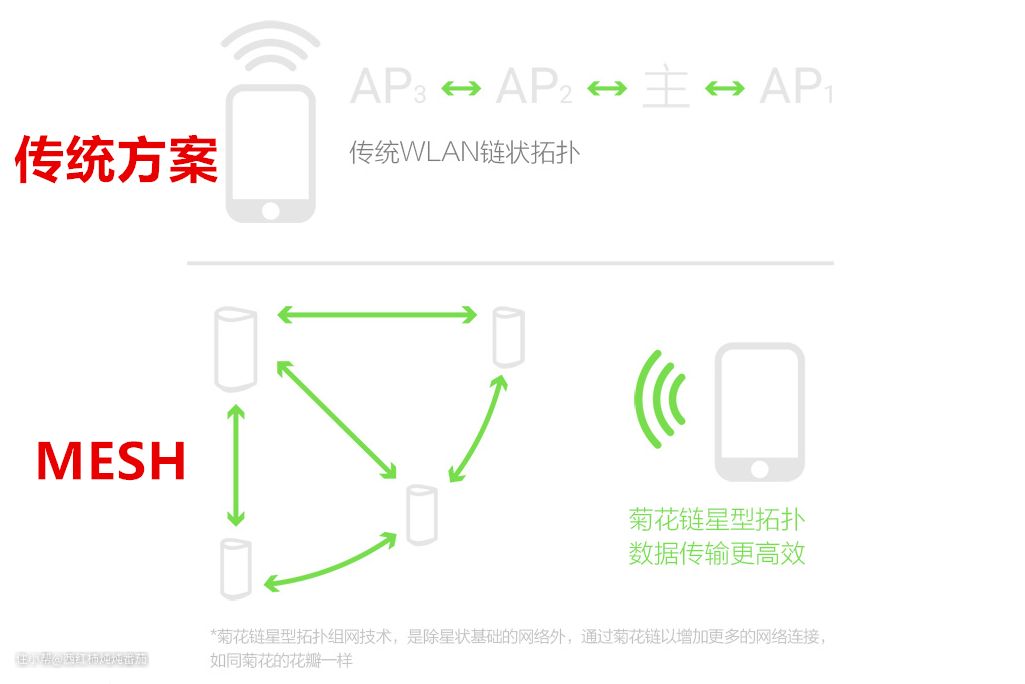
在开始讲体验之前,我们首先对比一下这款 360的 MESH字母路由器的解决方案和传统路由器的中继器等拓展设备之间的差别 ▲
在传统方案中,设备之间只能通过链状连接。举个例子: A连接 B,B再连接 C,如果A与B之间的连接中断,那么 A与C之间也将无法实现通讯。
换言之,在传统方案中,链状关系中任何一个环节出现问题,那么主机和终端设备之间将无法进行数据交换。
但是 360的 MESH方案则完全改变了传统的通讯思路。
在 360的这款 V5M中,设备 A与B之间可以通讯,B与C之间可以通讯,A与C之间同样可以通讯。这样一来,即便是B与C之间中断通讯,那么 A与C之间依旧可以正常进行数据交换。
当然,对于楼主来说,只有子母两个路由,对应上面的介绍,只有 A与B。但是假如用户房间更大,需要更多地子路由进行信号拓展,这时候 MESH的优势就体现出来了。

在使用中,360 V5M的两台设备会根据用户手机(终端)的位置自动选择连接的网络。
比如,楼主身处主卧的时候,母路由信号强度最大,此时自动连接在母路由下;这时,楼主从主卧走到客卧,母路由信号逐渐减弱,子路由信号强过母路由。于是,手机自动连接子路由的信号,最终实现高强度信号连接。
而上述的过程,只要不是一直盯着手机进行移动,用户几乎无法感受到这样的切换过程。当你打开手机,解锁画面,看到的永远是满格信号!
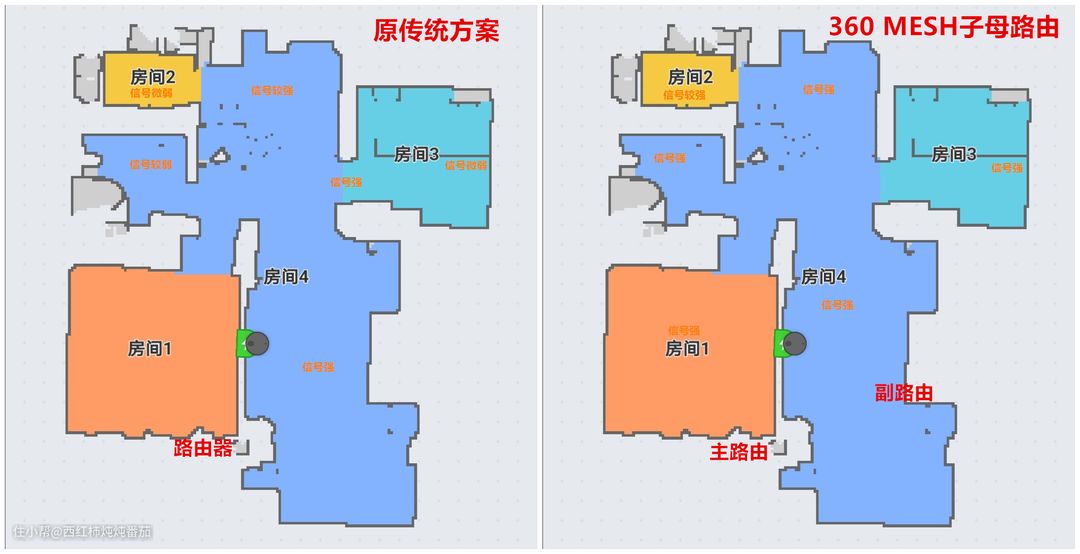
这里楼主用一张图简单对比下原传统方案下和 360 MESH字母路由器下的各房间信号强度示意图 ▲
可以看到,在更换路由器之后,客卧(房间3)以及厨房(房间2)的信号强度得到了质的提升;卫生间的信号也得到了很大程度的改善。
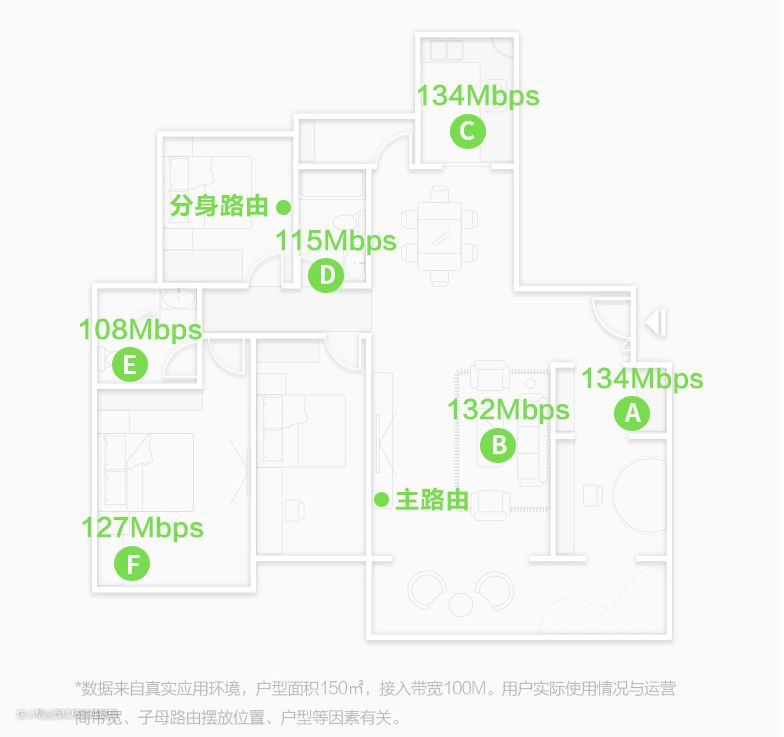
当然,如果光有信号强度,没有稳定快速的访问状态也是不行的。
楼主实测,在该解决方案下,身处任何位置进行测速,网络速度都差别不大,且延迟都在较小数值;一局王者荣耀下来,整个过程非常顺畅。
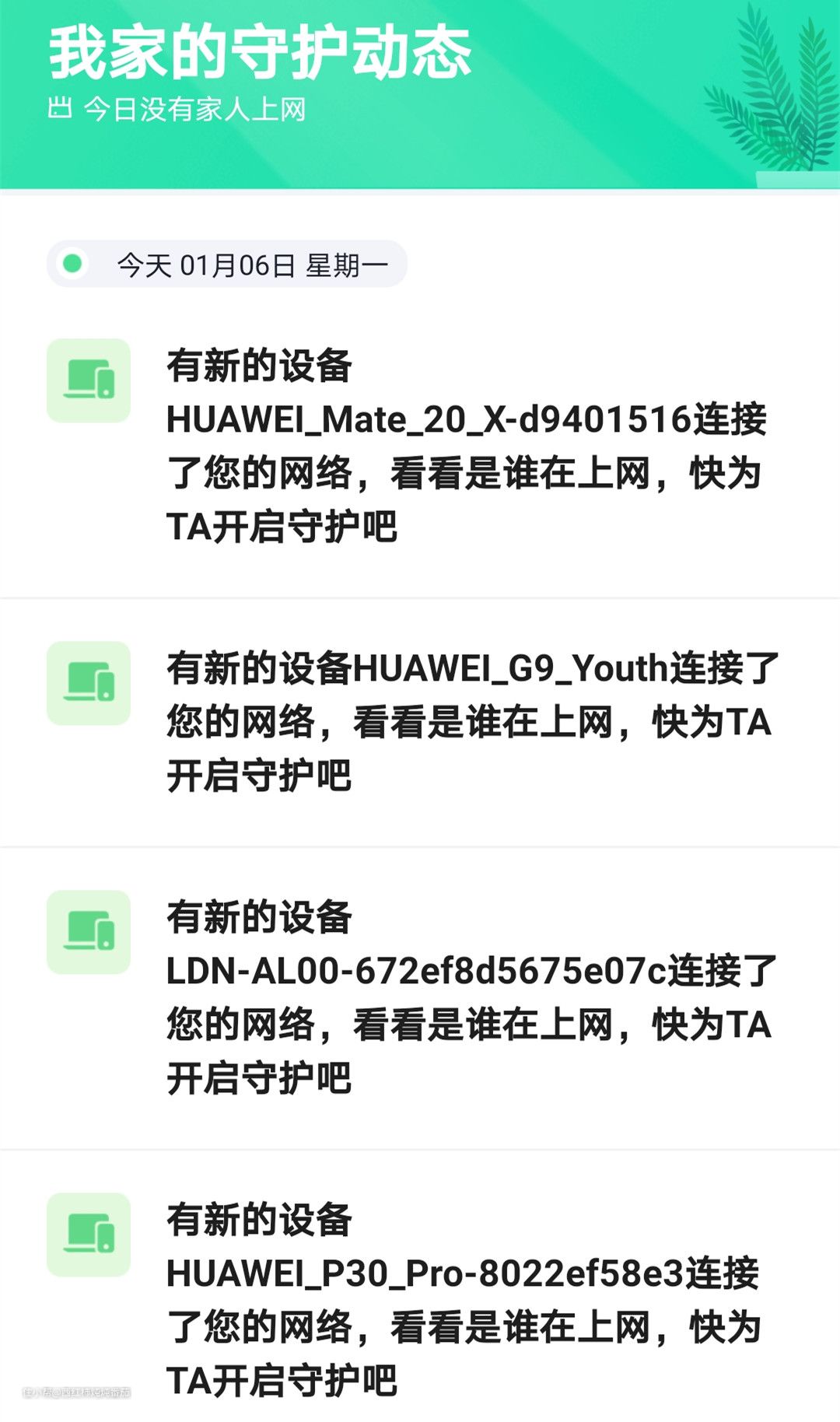
另外,作为网络完全起价的 360,其旗下的产品对安全性的重视自然是要强过其他企业。路由器会监控网络中的设备变化。无论是新设备的加入还是旧设备的出现,都会被记录在里头 ▲
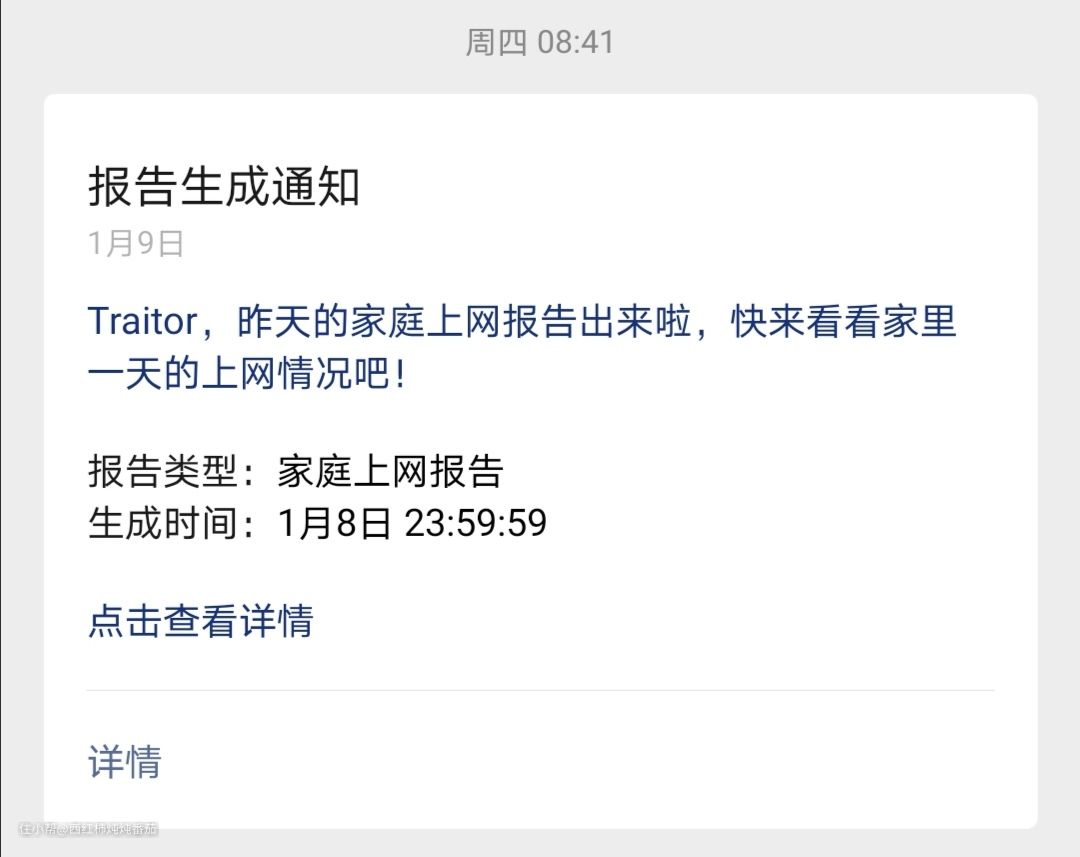
并且,通过关注微信公众号,用户每天还会收到前一天的网络使用情况 ▲
这个功能对于家长来说,用来监控孩子上网时间非常有效。并且,设备还可以自动过滤和阻断不良网站,给孩子一个健康的上网环境。

对于父母这种上了年纪的人群来说,360在安全方面的造诣同样尤其发挥的地方:设备可以自动识别和阻断带有欺诈性质的网站,防止父母被骗。
如此一来,孩子出门在外或者上班期间,也都会安心很多。
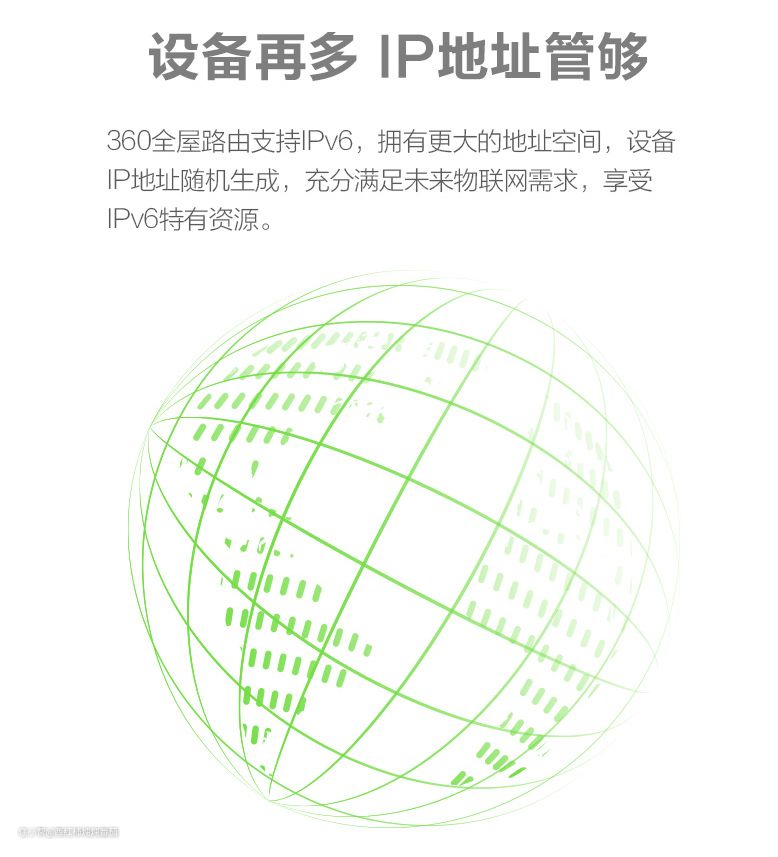
还有一点,如今智能设备逐渐普及,家庭中需要配网的设备逐渐增加。如此一来,传统路由器的设备上限完全无法满足实际使用需求。
以楼主上文中提到的这套小户型来说,目前就已经配置了 8件智能设备,且还在不断增加中。这时候,一台可以生成更多 IP地址的路由器就成了楼主避不开的刚需。而这台 360 V5M正好再次满足楼主的需求。
总结:
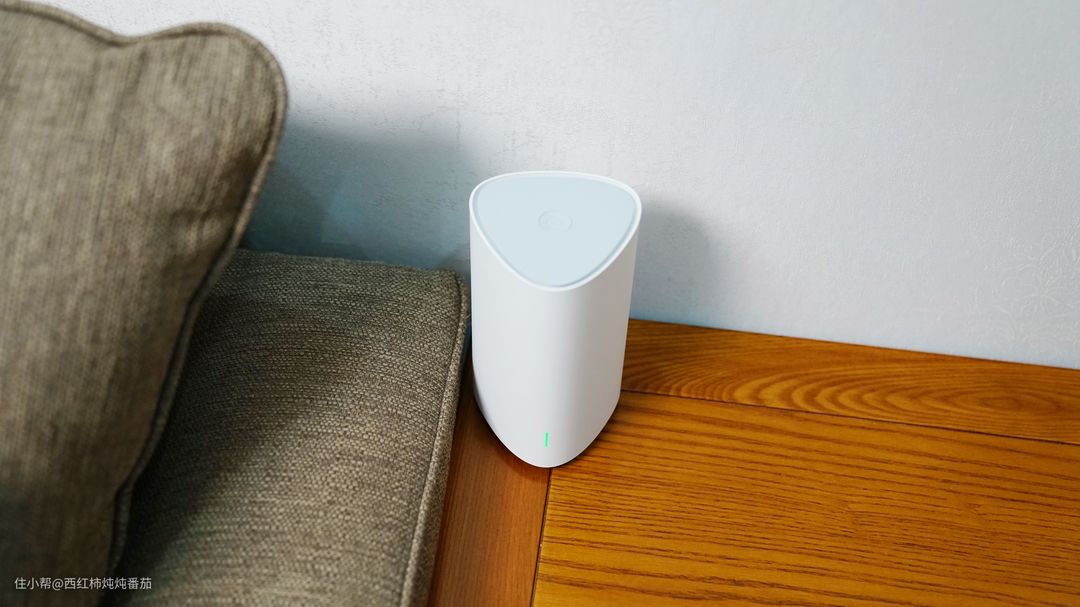
那么这款 360的V5M MESH千兆路由和传统的路由器相比较到底有哪些优势呢?下面楼主做一个简单总结:
※ 颜值较高,可以融入大部分家居环境;
※ MESH网络拓展,数据交换更加高效,轻松让全屋实现满格信号;
※ 网络连接稳定,使用延时较低;
※ 配网设置简单,对于女性用户友好;
※ APP管理方便,功能使用窗口化,更人性;
※ 独有的安全防护,可以让孩子和老人拥有更加健康的上网环境;
※ 可以有效监控设备用网情况;